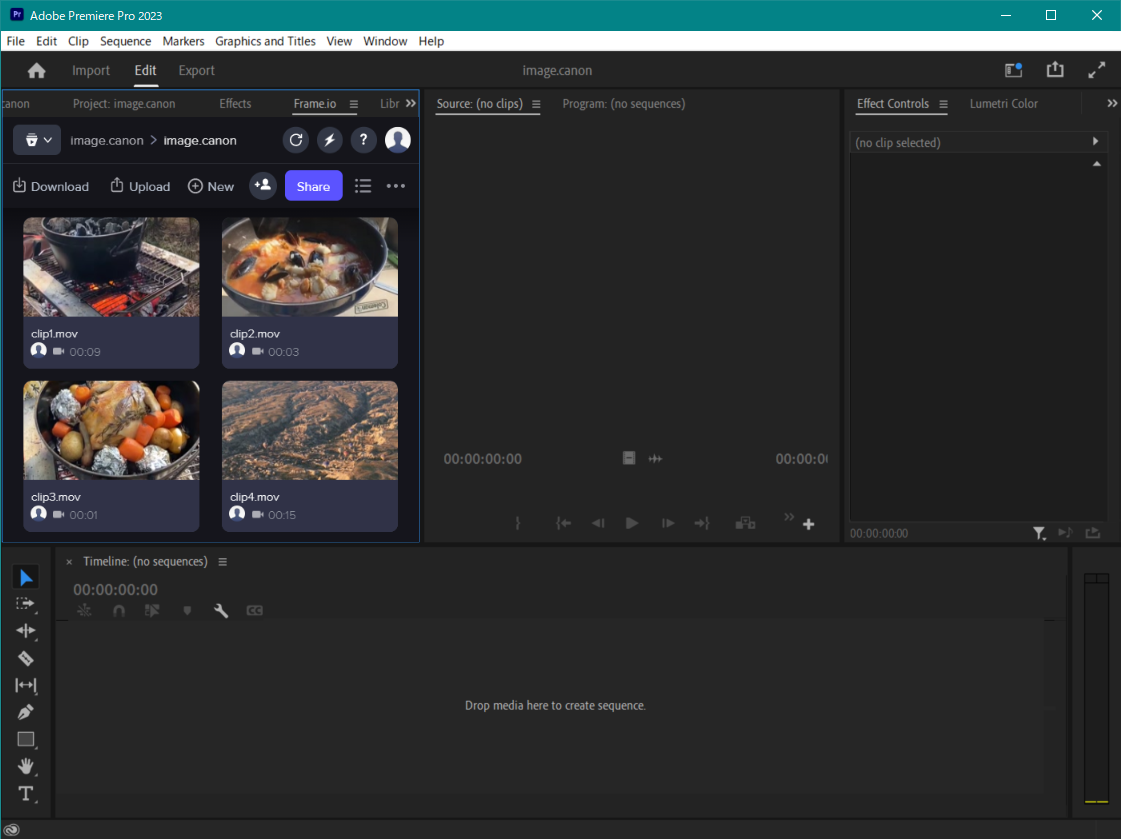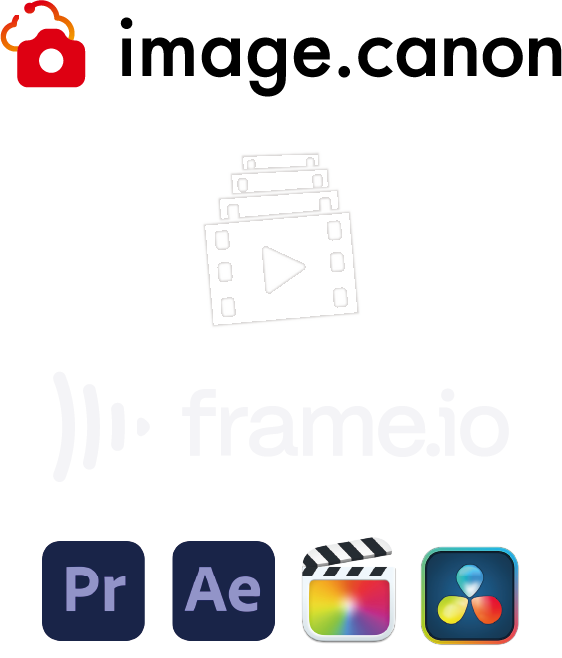
Rediger videoer tatt med Canon-kameraet ved å bruke Adobe Premiere Pro eller andre ikke-lineære redigeringsprogramvarer
Send automatisk videoer tatt med kameraet til Frame.io via image.canon og rediger med ikke-lineære redigeringsprogramvarer som Adobe Premiere Pro, Adobe After Effects, Final Cut Pro og DaVinci Resolve. Du kan redigere videoene dine når som helst, hvor som helst, ved å lagre dem i Frame.io.
Kunder som har abonnert på et Adobe Creative Cloud-abonnement som inneholder Adobe Premiere Pro har 100GB kostnadsfri lagringsplass ved å koble til Frame.io, uten behov for ekstra plug-in-moduler.
- 100GB dedikert Frame.io skylagring
- Jobb på opptil 5 forskjellige prosjekter med en annen bruker
- Kostnadsfri deling med et ubegrenset antall anmeldere
- 100GB dedikert Frame.io skylagring
- Jobb på opptil 5 forskjellige prosjekter med en annen bruker
- Kostnadsfri deling med et ubegrenset antall anmeldere
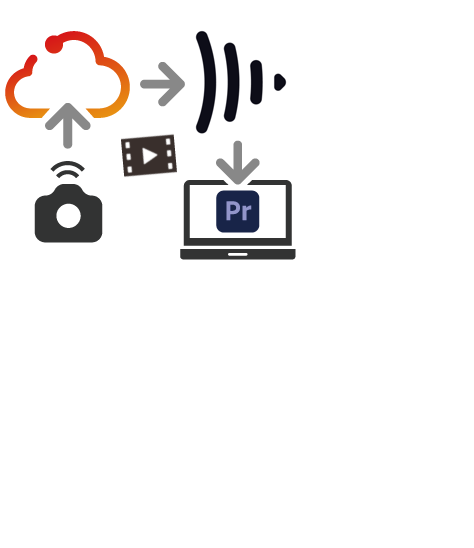
Samredigere en videofil med flere medlemmer
Det er ikke bare opplasteren som kan redigere videoer lastet opp til Frame.io, andre som er blitt invitert til å redigere videofilene kan også det.
Kommentarer og tilbakemelding på videofilen som blir redigert og til redaktøren kan enkelt sjekke i sanntid og umiddelbart gjenspeile i videofilen som blir redigert.
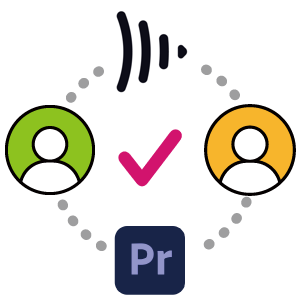
Angi opplastingsmål med image.canon, og last opp automatisk videoer fra kameraet til Frame.io
Lagringsstedet til videoer og bilder sendt fra kameraet til Frame.io, kan angis i image.canon. Videoer tatt med kameraet kan automatisk sendes til Frame.io.
Slik bruker du tjenesten

Registrering på image.canon er nødvendig.

Koble kamera til image.canon. Du kan se hvordan du kan tilkoble kameraet fra knappen under.
Registrering av en Frame.io-konto er nødvendig.
Frame.io tilbyr flere abonnementer. Free Plan har 2GB kostnadsfri lagringsplass. Hvis du har en Adobe-ID, kan du bruke det til å logge på for å bruke tjenesten.
Frame.io tilbyr flere abonnementer. Free Plan har 2GB kostnadsfri lagringsplass. Hvis du har en Adobe-ID, kan du bruke det til å logge på for å bruke tjenesten.
Det kreves en konto eller et abonnement for hvert programvare du vil integrere med Frame.io-kontoen, f.eks. Adobe Premiere Pro, Adobe After Effects, Final Cut Pro og DaVinci Resolve. Henvis til nettstedet for hver tjenesteleverandør for mer informasjon.
Slik kobler du til Frame.io
Trinn 1 Logg på Frame.io
Klikk på [+Ny] i [Overføringsdestinasjon for skytjeneste] på menyen for å åpne tjenestetilkoblingsmenyen.
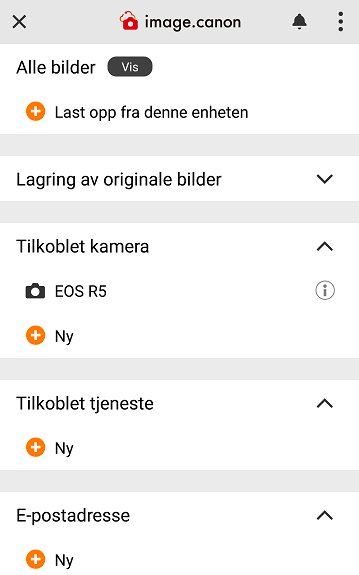
Velg Frame.io for å åpne innstillingsskjermen.
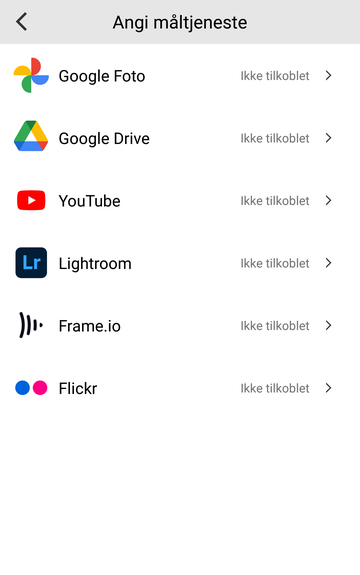
Trykk på [Tilkoble], hvis du ikke er tilkoblet. Logg på Frame.io-kontoen. Hvis du har en Adobe-ID, kan du bruke det til å logge på.
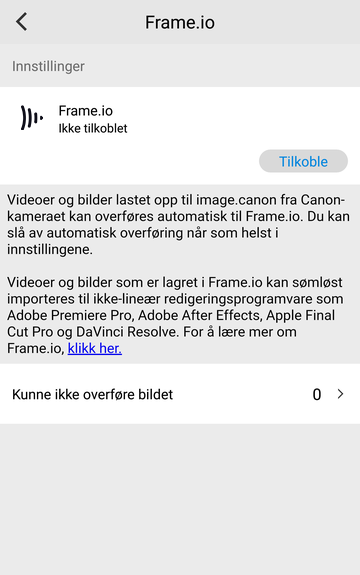
Etter påloggingen er ferdig, går du tilbake til app-skjermen i image.canon.
Trinn 2 Fullfør tilkoblingsinnstillinger
Angi plassering for videoer overført fra image.canon til Frame.io. Bekreft standard plassering og velg [Angi]
Hvis du ønsker å endre standard plassering, velger du [Endre] og angir plasseringen som beskrevet i trinn 3.
Hvis du ønsker å endre standard plassering, velger du [Endre] og angir plasseringen som beskrevet i trinn 3.
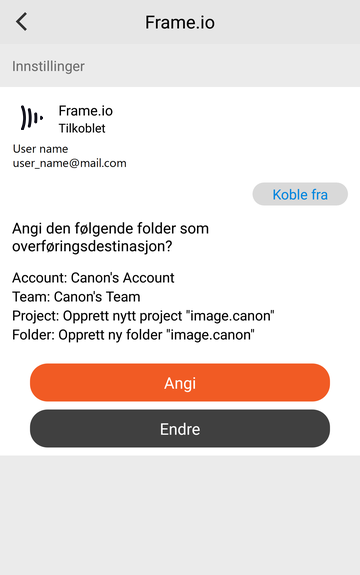
Du kan konfigurere automatisk overføring av stillbilder og videoer. Tilkoblingen er ferdig for brukere som konfigurerer standard overføringsmål.
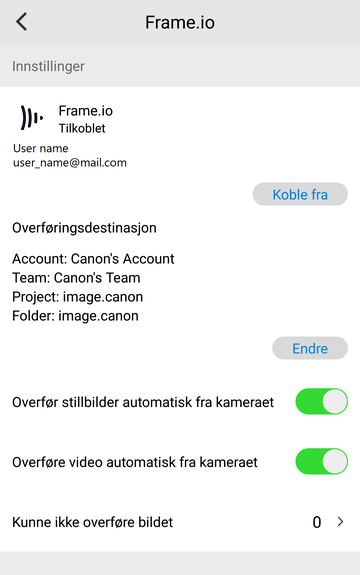
Trinn 3 Endre overføringsplasseringen
Hvis du ønsker å angi din egen plassering for videoene som skal overføres fra image.canon til Frame.io, velger du [Endre].
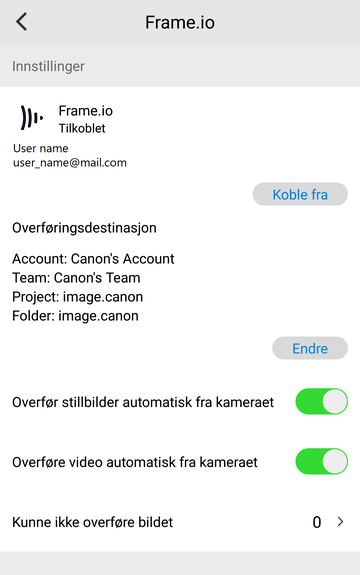
Velg Frame.io-kontoen som du ønsker å sende videoen til og velg [OK]. Navnet på kontoen som du registrerte med på Frame.io vises. Du kan også velge kontoene til andre medlemmer som har invitert deg til å bli med.
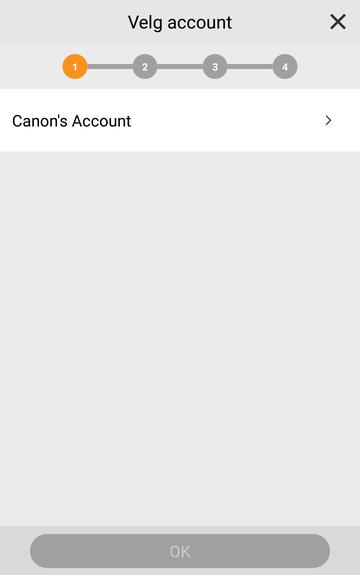
Velg arbeidsområde som du ønsker å sende videoen til og velg [OK]. Et enkeltvis arbeidsområde opprettes første gangen du registrerer på Frame.io, hvis du er et medlem av flere arbeidsområder på Frame.io, kan du velge det arbeidsområdet du ønsker å sende videoene til.
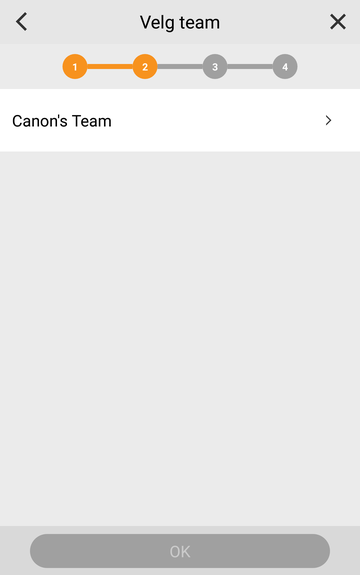
Velg prosjektet du ønsker å sende videoen til og velg [OK]. Hvis det ikke er noe prosjekt, kan du opprette et «image.canon»-prosjekt. Hvis du har flere prosjekter i Frame.io, kan du velge et som mål.
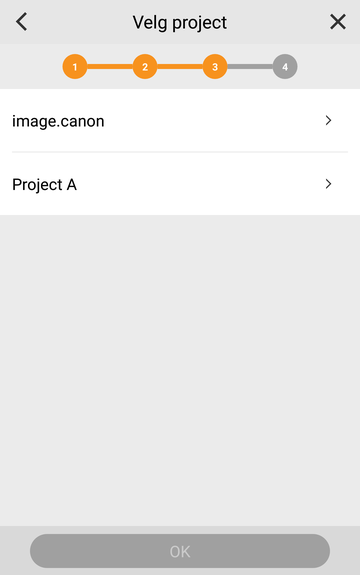
Velg en mappe du ønsker å sende videoen til og velg [OK]. Hvis det ikke er noen mappe i prosjektet, kan du opprette en «image.canon»-mappe og angi den som målmappe.
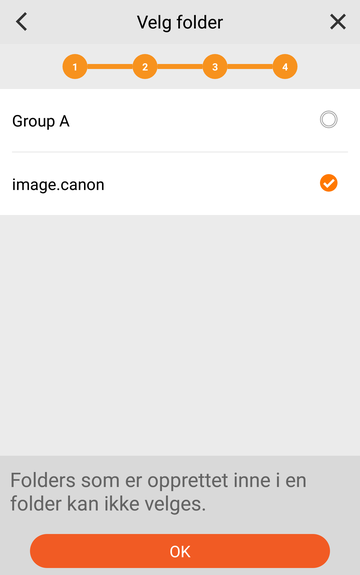
Endring av mål for Frame.io er fullført.
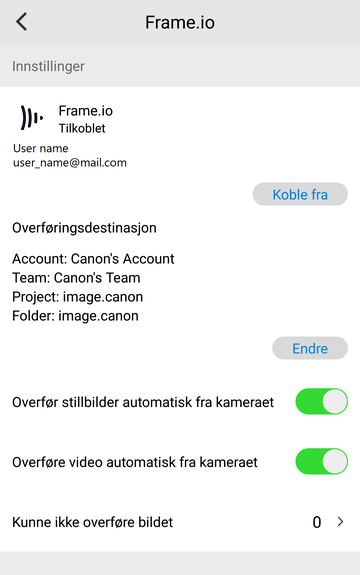
Rediger videoer lagret i Frame.io med Adobe Premiere Pro
Velg [New Project] (Nytt prosjekt) fra hovedskjermen i Adobe Premiere Pro.
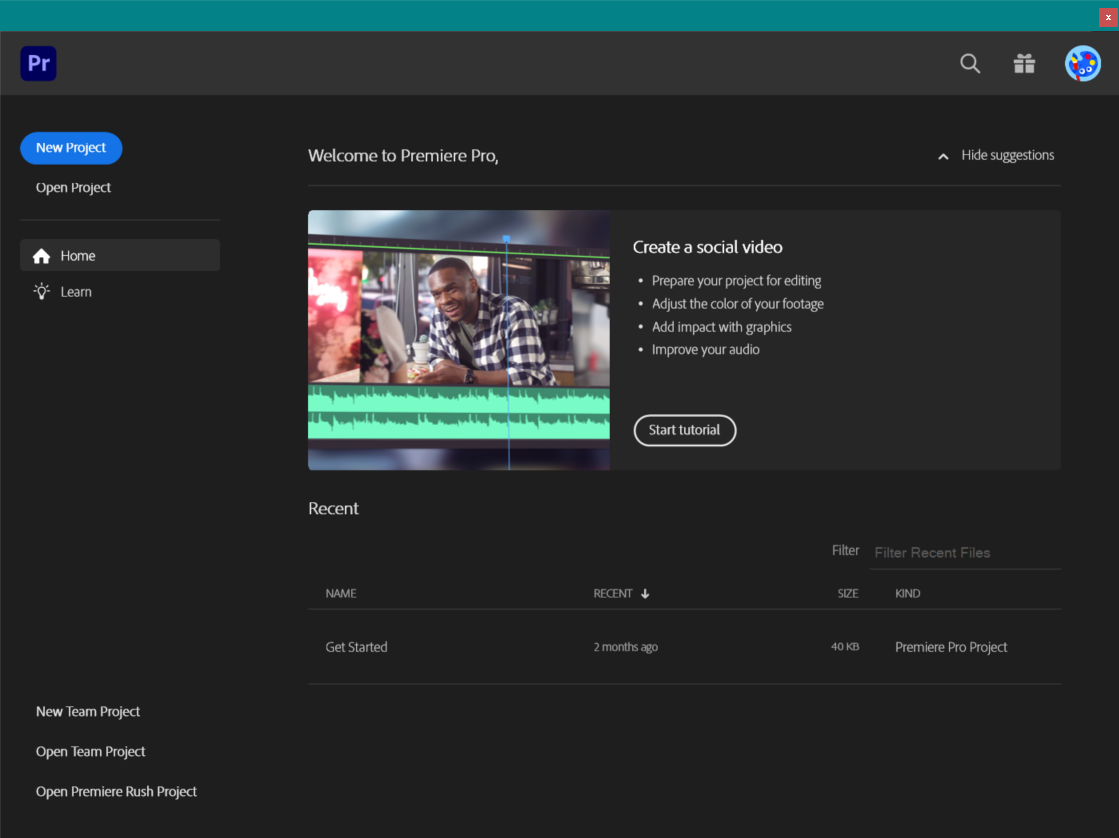
Rediger [Project Name] (prosjektnavn) og velg [Create] (opprett)
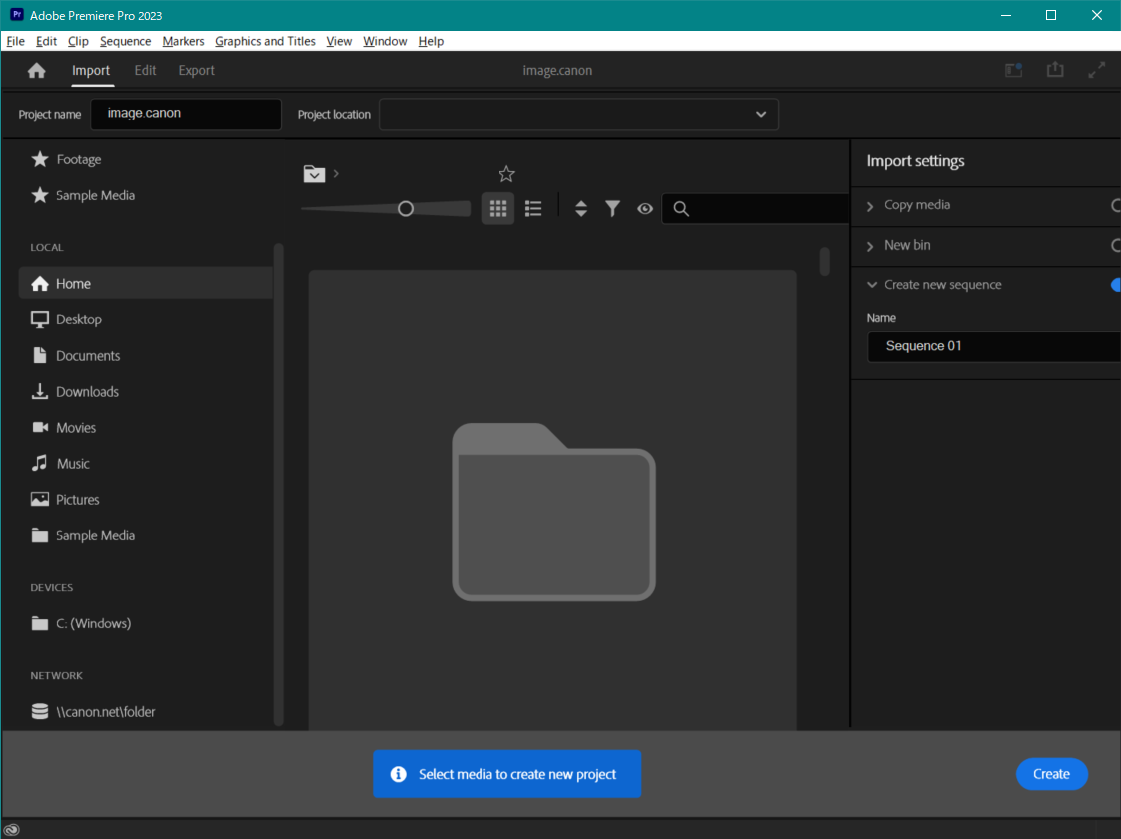
Velg «>>» oppe i venstre hjørne på redigeringsskjermen og deretter velger du [Frame.io].
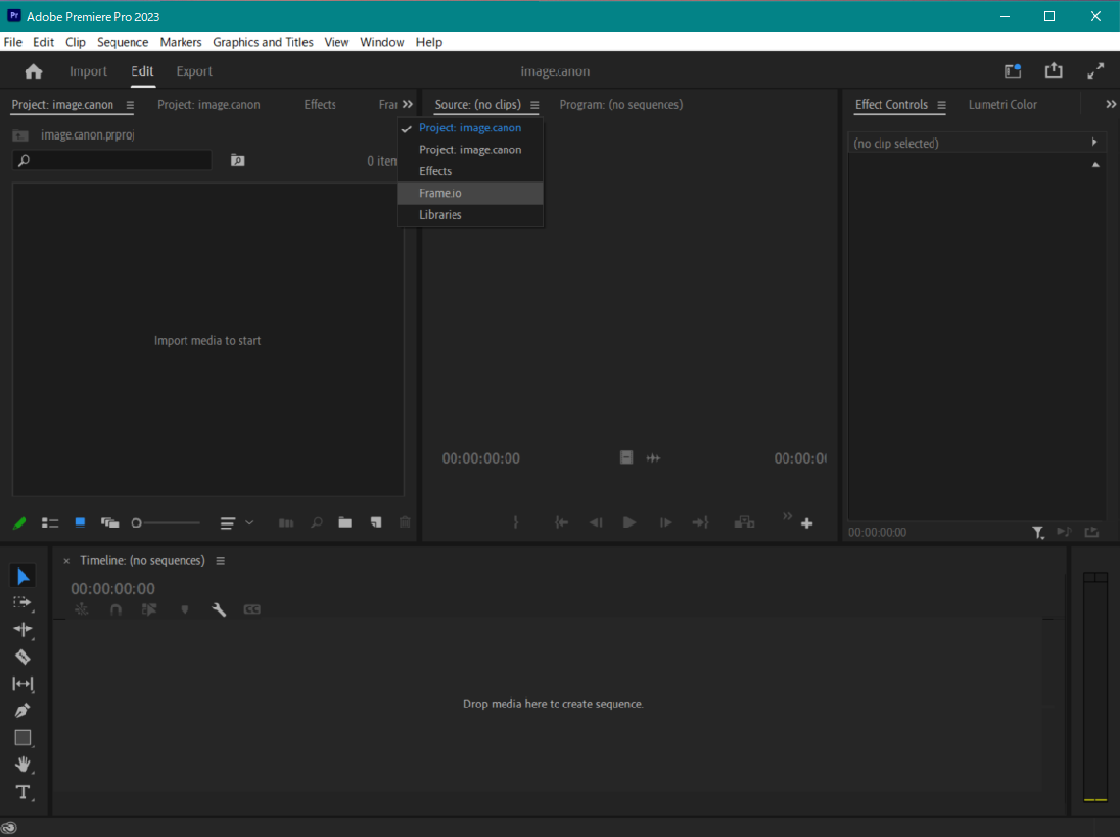
Logg på med Adobe-ID-en som du brukte til å tilkoble image.canon.
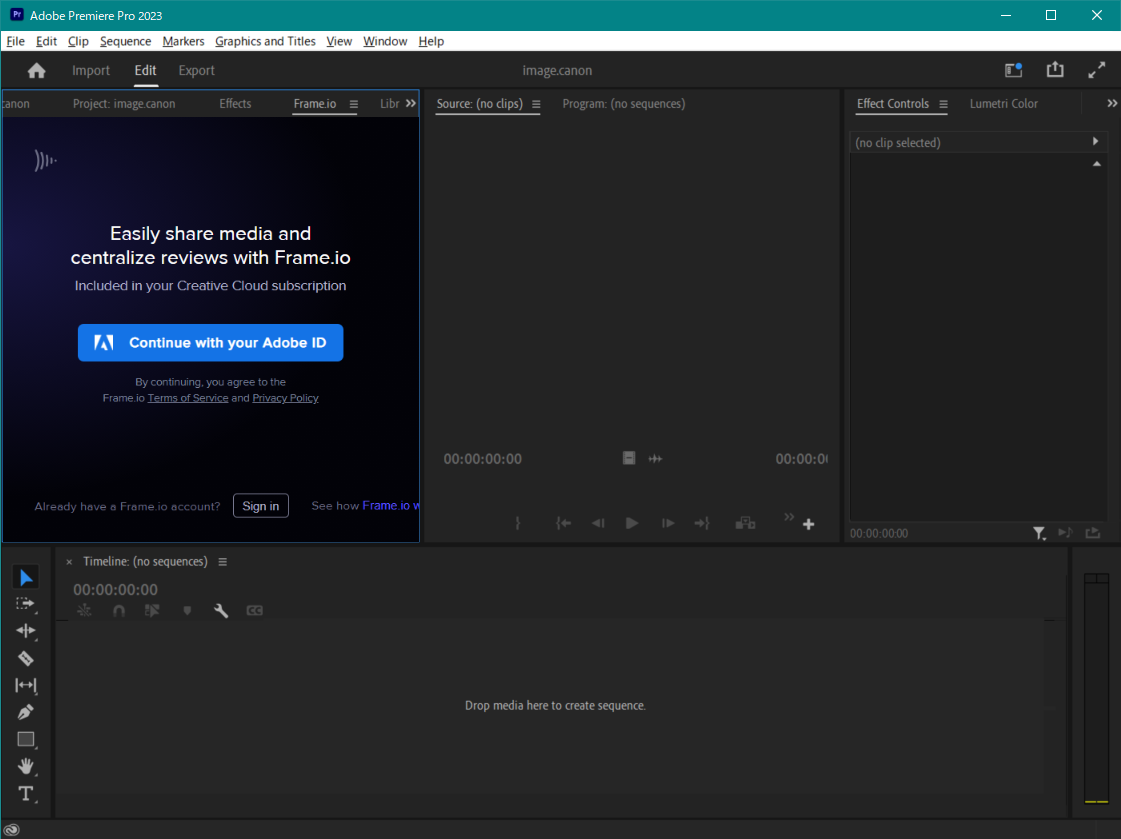
Velg
 under
under
 oppe i venstre hjørne på skjermen for å velge et arbeidsområde eller prosjekt i Frame.io i nedtrekksmenyen. Velg arbeidsområdet eller prosjektet du har konfigurert i image.canon som du vil sende filene til.
oppe i venstre hjørne på skjermen for å velge et arbeidsområde eller prosjekt i Frame.io i nedtrekksmenyen. Velg arbeidsområdet eller prosjektet du har konfigurert i image.canon som du vil sende filene til.
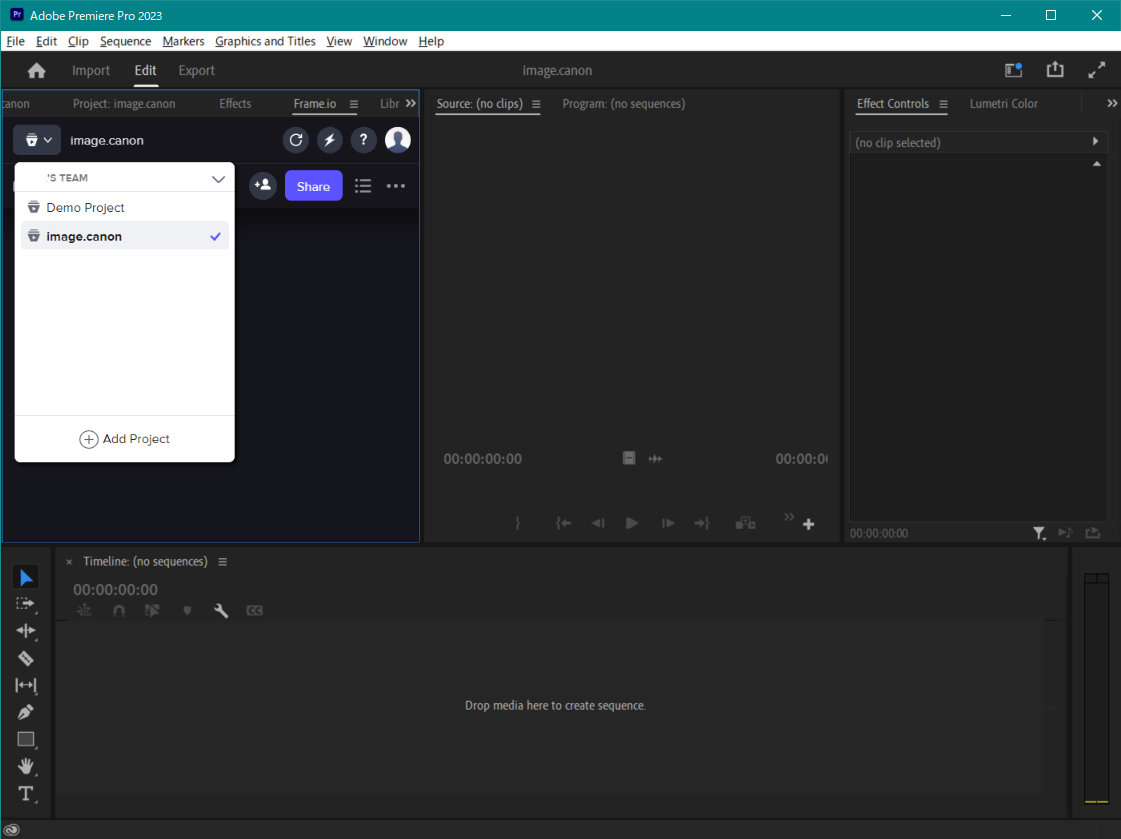
Velg mappen du har konfigurert med image.canon.
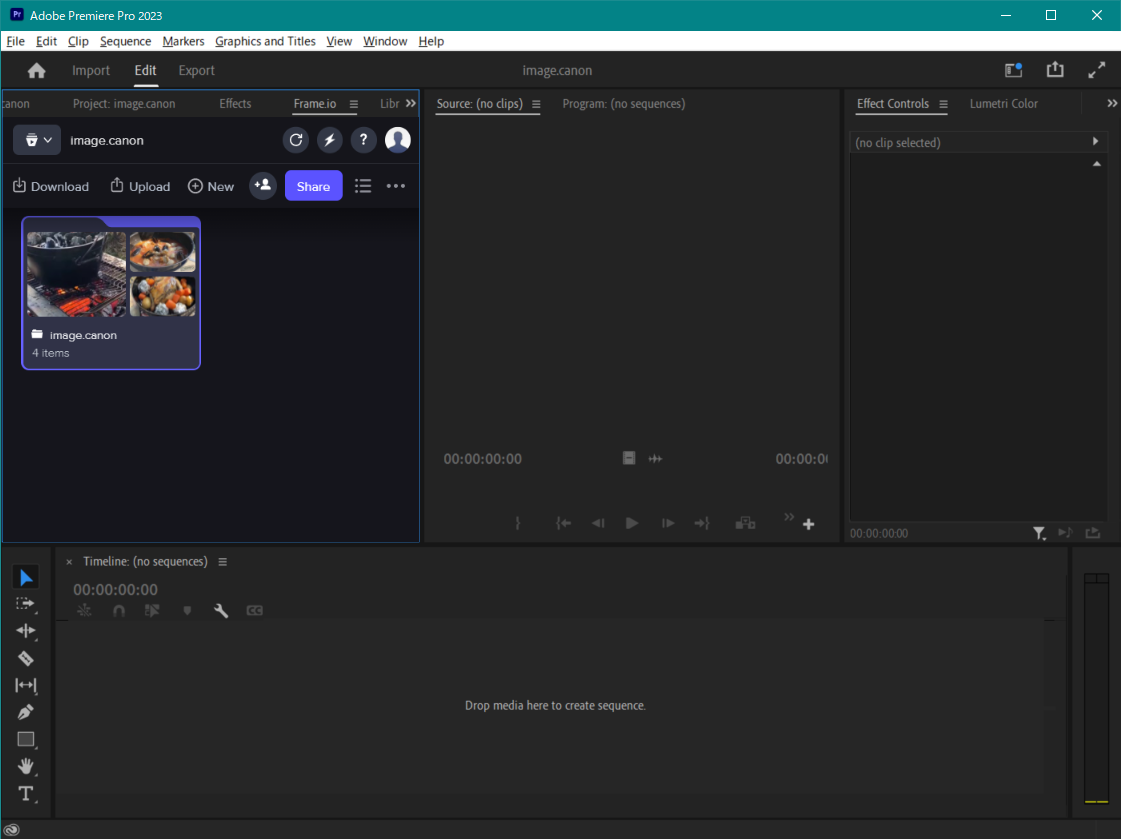
Du vil få tilgang til videoene sendt fra image.canon.